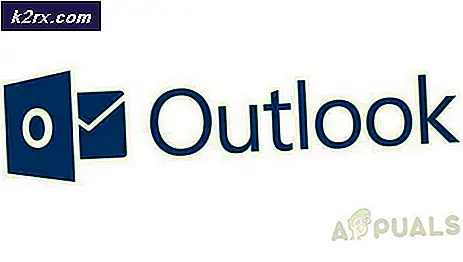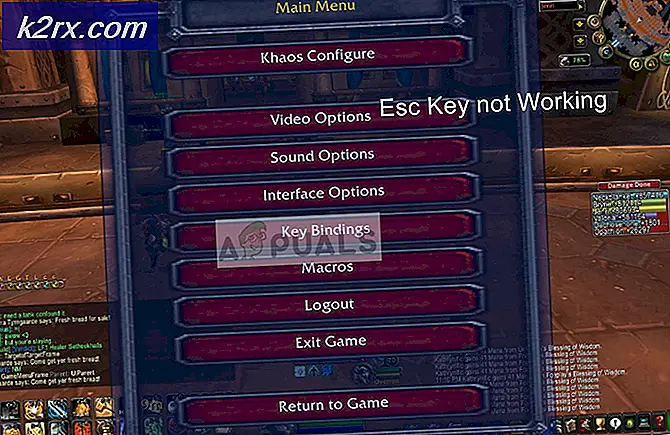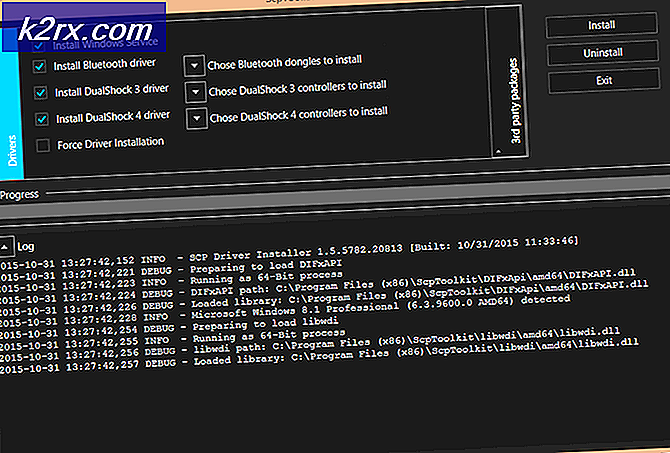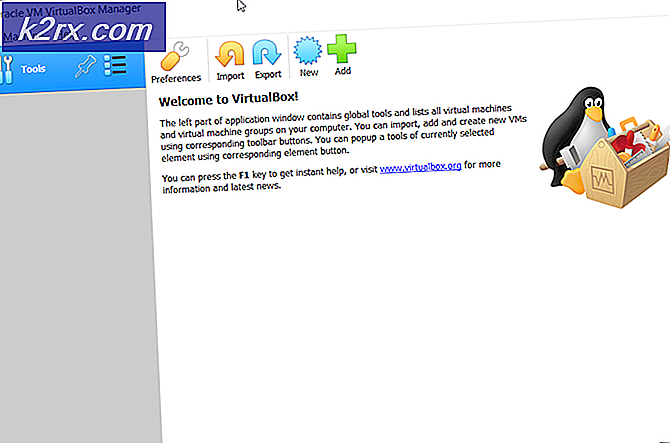Galaxy S7 Edge Feeds Çalışmıyor
Galaxy S6 Edge'in Edge ekranı için birçok yeni özelliği bulunuyor ancak Samsung bu özelliklerin bazılarının nasıl kullanılacağını açık bir şekilde açıklayamıyor. Bu yazıda, Galaxy S7 Edge Feeds cihazının, cihazınız yanıt vermiyorken veya cihazınızda görünmediğinde çalışmasını nasıl sağlayabileceğinizi açıklayacağız.
Galaxy S7 Edge Feeds nedir?
Galaxy S7 Edge ile kavisli kenar ekranı bir yükseltme yaptı. Kenar ekranındaki yeni bir özellik Kenar Beslemeleri olarak adlandırılır.
Edge Feeds mesajları ile cevapsız aramalar ve tarih / saat bilgisi ekranın kenarında sağlanabilir. Bu, sahiplerinin telefonlarına hızlı bir şekilde göz atmalarına ve kişilere yapılan yeni etkileşimleri görüntülemelerine ya da zamanı kontrol etmelerine olanak tanır.
Edge Feeds kullanımı kolay bir ses olsa da, Samsung tarafından başka bir yerde açıklanmayan bazı ayarları yapıyorlar.
Kenar Beslemelerini Aç
Galaxy S7 Edge Feed'lerinin çalıştığından emin olmak için, önce ayarlar menüsünde feed'leri açmanız gerekir. Kenar Feed'lerini açmak için, aşağıda verilen adımları izleyin.
- Ana ekranınızdan 'uygulamalar' simgesini açın
- 'Ayarlar uygulamasını arayın ve açın
- Ayarlar uygulamasından, 'Kenar Ekranı'nı arayın ve açın
- Kenar Ekranı menüsünde ' Kenar Beslemeleri ' seçeneğine dokunun.
- Kenar Beslemelerini açmak için sağ üst köşedeki anahtara dokunun.
Ayrıca, Edge Feeds'in bu menüden nasıl çalıştığıyla ilgili ayarları da değiştirebilirsiniz. Yayınlamalardan sonra etkinliklerin ne kadar süreyle kapanacağını, hangi yayınların dahil edildiğini değiştirebileceğini ve yayınları özelleştirebileceğinizi ayarlayabilirsiniz.
Varsayılan olarak tarih / saat beslemesi etkinleştirilen tek beslemedir. Ek yayınları kullanabilmeniz için daha fazla yayını açmanız veya Google Play Store'dan veya Edge Feeds ayarları menüsünden daha fazla indirmeniz gerekir. Şu anda mevcut beslemelerin sayısı sınırlıdır, ancak geliştiricilerin kendi başlarına oluşturmalarına destek mümkündür.
Feed'ler için hızlıca kaydırın
Edge Feeds etkinleştirildikten veya ilk etapta zaten etkinleştirildiyse, Galaxy S7 Edge ekranınızı değiştirerek özet akışlarınızı görüntüleyebileceksiniz.
Ekranınız kapalıyken, ekranın bir kenarında beslemeler gösterilecektir. Başlamak için tarih ve saat Kenar Beslemesi görüntülenecektir. Kenar Besleme'yi değiştirmek için, beslemeyi sola veya sağa kaydırmanız yeterlidir. Kaydırdıktan sonra bir besleme değişmezse, diğer yönde kaydırmayı deneyin.
Bu, kullanıcıların sık sık yaptığı bir hatadır. Bu nedenle, her iki yönde de kaydırmayı denediğinizden emin olun. Feed ayarları menüsünde birden fazla Edge Feed'i açmayı unutmayın, aksi takdirde yeni yayınlara geçmek mümkün olmayacaktır.
PRO TIP: Sorun bilgisayarınız veya dizüstü bilgisayar / dizüstü bilgisayar ile yapılmışsa, depoları tarayabilen ve bozuk ve eksik dosyaları değiştirebilen Reimage Plus Yazılımı'nı kullanmayı denemeniz gerekir. Bu, çoğu durumda, sorunun sistem bozulmasından kaynaklandığı yerlerde çalışır. Reimage Plus'ı tıklayarak buraya tıklayarak indirebilirsiniz.